Die vorliegende Übersetzung wurde maschinell erstellt. Im Falle eines Konflikts oder eines Widerspruchs zwischen dieser übersetzten Fassung und der englischen Fassung (einschließlich infolge von Verzögerungen bei der Übersetzung) ist die englische Fassung maßgeblich.
CPUAuslastung und Burst-Kapazität für Lightsail-Instances anzeigen
Gehen Sie wie folgt vor, um auf die CPU Übersichtsseite zuzugreifen und sich die CPU Auslastung und die verbleibende Burst-Kapazität Ihrer Instance anzusehen. CPU
-
Melden Sie sich bei der Lightsail-Konsole
an. -
Wählen Sie auf der Lightsail-Startseite den Namen der Instance aus, für die Sie die CPU Auslastung und die Burst-Kapazität anzeigen möchten.
-
Wählen Sie die Registerkarte Metrics (Metriken) auf der Seite der Instance-Verwaltung aus.
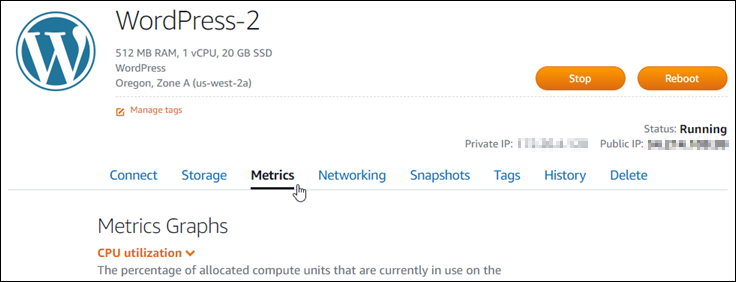
-
Wählen Sie im Drop-down-Menü unter der Überschrift Metrikdiagramme die Option CPUÜbersicht aus.
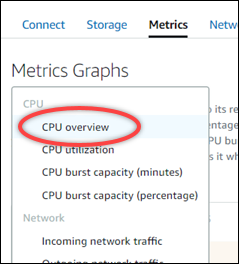
Auf der Seite werden die durchschnittliche CPU Auslastung pro 5 Minuten und Diagramme zur verbleibenden CPU Burst-Kapazität angezeigt.
Anmerkung
Im Diagramm „Verbleibende CPU Burst-Kapazität“ wird möglicherweise für einen kurzen Zeitraum, nachdem Sie eine Instance erstellt haben, eine Zone im Startmodus angezeigt. Einige Lightsail-Instances starten im Startmodus, wodurch einige der Leistungseinschränkungen, die normalerweise bei Burstable-Instances auftreten, vorübergehend aufgehoben werden. Mit dem Startmodus können Sie ressourcenintensive Skripte beim Start ausführen, ohne die Gesamtleistung Ihrer Instance zu beeinträchtigen.
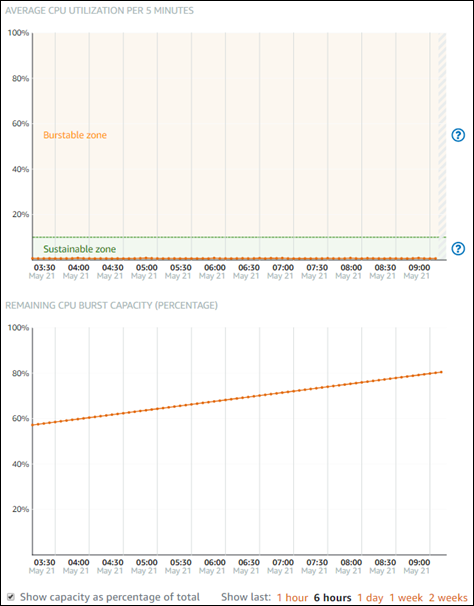
-
In den Metrikdiagrammen können Sie die folgenden Aktionen ausführen:
-
Wählen Sie für das Diagramm „Burst-Kapazität“ die Option Kapazität als Prozentsatz der Summe anzeigen aus, um die Ansicht von verfügbarer Burst-Kapazität in Minuten in verfügbarer Burst-Kapazität in Prozent zu ändern.
-
Sie können die Ansicht des Diagramms ändern, um Daten für 1 Stunde, 6 Stunden, 1 Tag, 1 Woche und 2 Wochen anzuzeigen.
-
Sie können den Cursor auf einem Datenpunkt anhalten, um detaillierte Informationen zu diesem Datenpunkt anzuzeigen.
-
Fügen Sie einen Alarm hinzu, um benachrichtigt zu werden, wenn CPU Auslastung und Burst-Kapazität einen von Ihnen angegebenen Schwellenwert überschreiten. Alarme können nicht zur CPU Übersichtsseite hinzugefügt werden. Sie müssen sie auf den Seiten mit den Metrikdiagrammen „Individuelle CPU Auslastung“, „CPUBurst-Kapazität in Prozent“ und „CPUBurst-Kapazitätsminuten“ hinzufügen. Weitere Informationen finden Sie unter Alarme und Erstellen von Instance-Metrikalarmen.
-